サービス提供をスムーズに行うため、待合室をデザインし、訪問者の離脱を防いで満足度を高めます。
VWR テンプレート管理
左側のNetFUNNELコンソールメニューで「VWR テンプレート」を選択すると、待合室リストへと移動します。
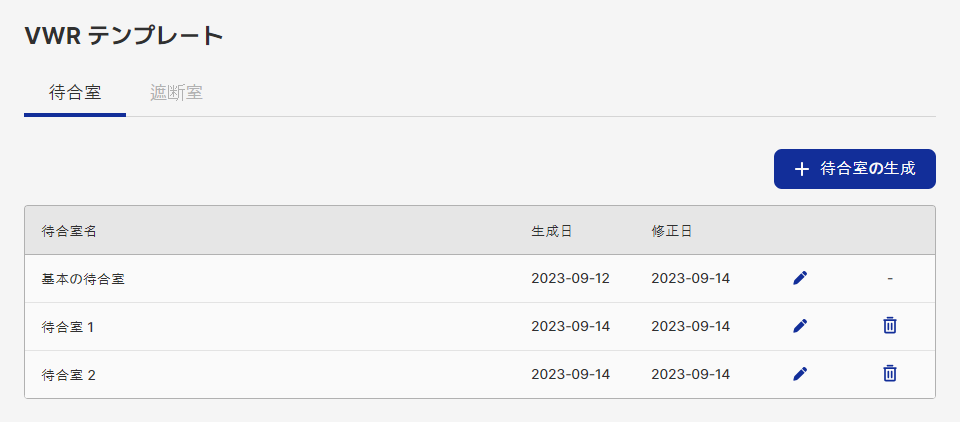
待合室/遮断室画面では、テンプレートを選択して生成された画面リストの確認ができます。
待合室と遮断室は、一つの基本テンプレートが提供されます。
それぞれのテンプレートの修正は可能ですが、削除はできません。
ユーザー権限
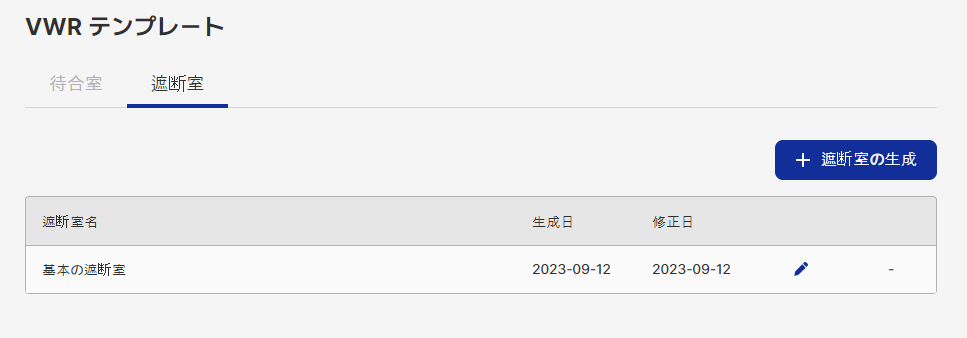
- メニューの選択:待合室と遮断室のうちいずれかの機能を選択します。
- テンプレートリスト
- 生成したテンプレートの詳細を表示します。
- 最初に生成された基本のテンプレートは修正のみ可能で、削除はできません。
- 生成日/修正日:それぞれのテンプレートの生成日と最終修正日が表示されます。
- 新規テンプレート生成:右側にある「待合室」/「遮断室生成」ボタンを押すと、新しいテンプレートを作ることができます。
- テンプレートの修正:修正日の横にあるアイコン(鉛筆模様)をクリックすると、テンプレートを編集することができます。
- テンプレートの削除:「修正」ボタンの横にあるアイコン(ゴミ箱模様)をクリックすると、生成したテンプレートを削除することができます。
- 基本の待合室/遮断室は削除できません。
待合室を生成/修正する
待合室を生成する
- 待合室/遮断室画面で「待合室生成」/「遮断室生成」ボタンをクリックすると、新規テンプレート生成のための編集画面に移動します。(User)は待合室で順番を待ち、順にサービスへとアクセスできます。
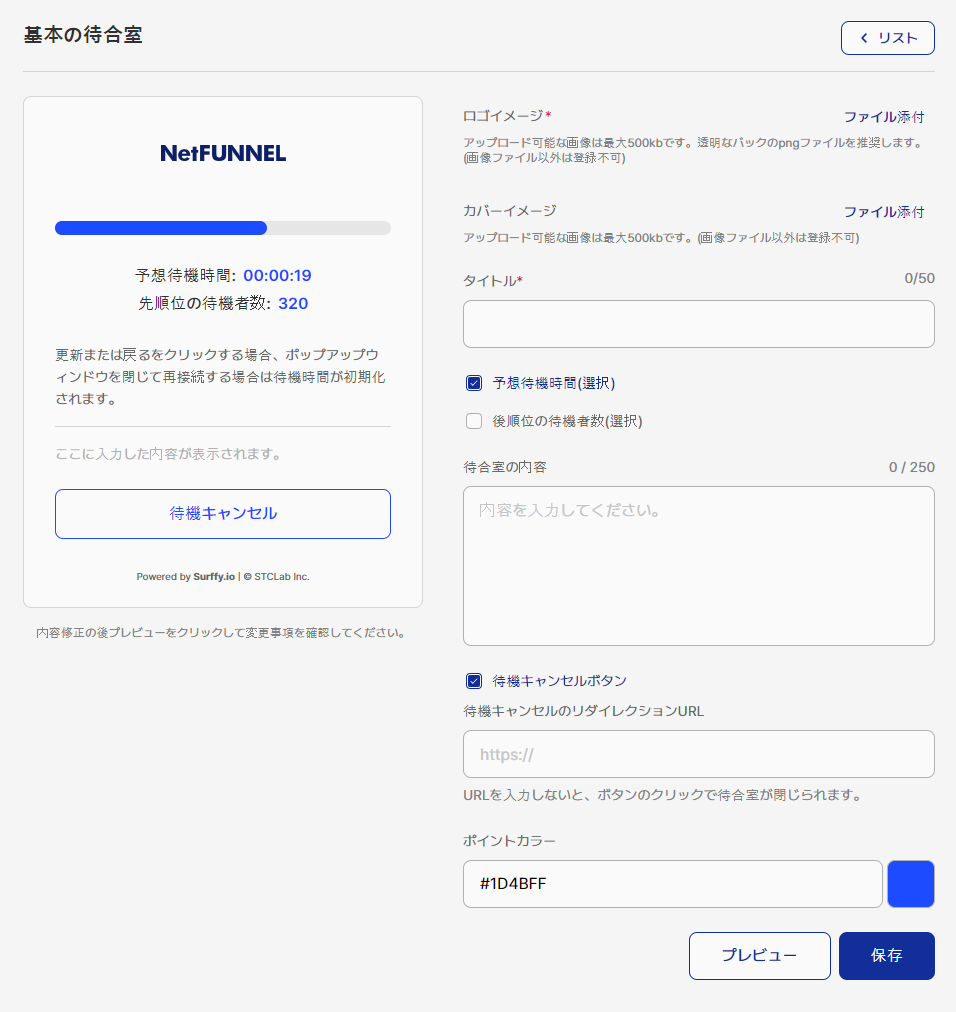
- テンプレート生成する際に、自動でタイトルが設定されます。
- Ex) 待合室 X / 遮断室 X……Xは生成順を意味します。
- 左の画像は訪問者向けに出力される画面の例です。
- 右の編集道具で修正された内容は、「プレビュー」ボタンをクリックするとすぐ右画面に反映されます。
- 変更された内容を反映するには生成/修正作業完了後、「保存」ボタンをクリックして変更事項を保存してください。
編集道具
テンプレートの生成と編集時に編集道具を活用して、好きなデザインでテンプレートを作ることができます。
- テンプレートリストの右側にある「鉛筆アイコン」をクリックすると、編集画面に移動します。(User)は待合室で順番を待ち、順にサービスへとアクセスできます。
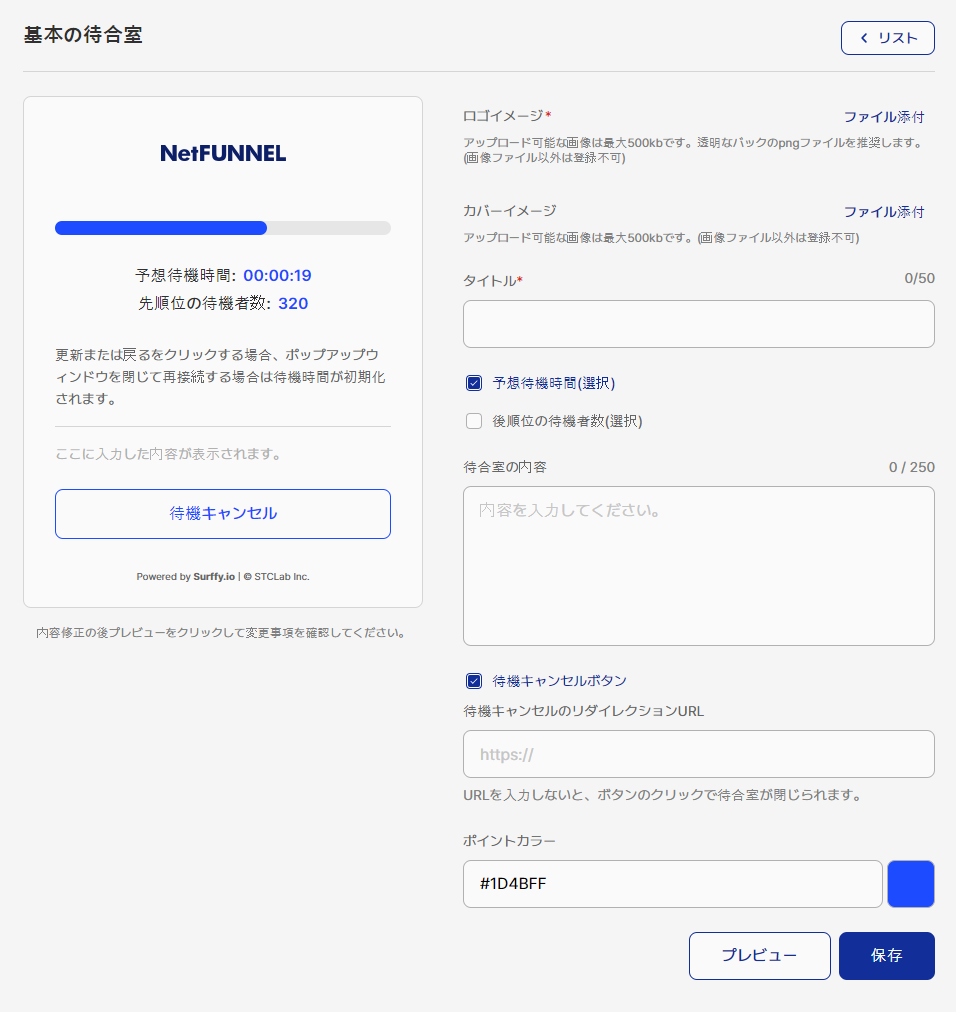
- サービスロゴ:待合室/遮断室に表示される画像ファイルをアップロードします。
- 透明背景のpngファイルをお勧めします(画像以外のファイル登録は不可)。
- 「ファイル添付」ボタンをクリックして画像を添付します。
- 待機者数オプション:待ち人数の表示はオプション機能で使用環境に合わせて反映させることをお勧めします。
- 後順位の待機者数:自分より後の待機者数を表示します。
- 予想待機時間:サービスへのアクセスまでにかかると予想される待機時間を表示します。
- 自分より先順位の待機者数は表示必須項目のため、画面上で隠すことができません。
- 待合室文言:サービスにアクセスするため待機している訪問者への案内文言を作成してください。
- カラー変更:待機進行状況を表示するバー(Progress bar)のカラーが指定できます。
- ブランドやサービスカラーに合わせてデザインに統一感をもたらすことができます。
- 背景画像:サービスロゴ画像の下段に表示されている画像が変更できます。
- 画像以外のファイル登録不可
- 「ファイル添付」ボタンをクリックして画像を添付します。
- 「待機キャンセル」ボタン:該当オプションをアクティブ化すると、待合室画面の「待機キャンセル」ボタンがアクティブ化され、訪問者がそのボタンを押すと、設定されたリダイレクションURLに戻ることができます。
- 待機キャンセルリダイレクションURL:「待機キャンセル」ボタンをクリックしたときに移動するURLを指定してください。
- 別のURLを入力しない場合、「待機キャンセル」ボタンをクリックすると待合室が閉じます。
- 待合室生成のための情報入力が完了したら、「保存」ボタンをクリックして待合室デザイン作業を完了させてください。
- 保存する前に「プレビュー」ボタンをクリックし、訪問者が見る待合室デザインを事前に確認してください。
待合室を削除する
- 限定された待合室数の管理に使用しないデザインは削除することをお勧めします。
- 待合室リストで「削除」ボタン(ゴミ箱模様のアイコン)を押すと、待合室が削除されます。
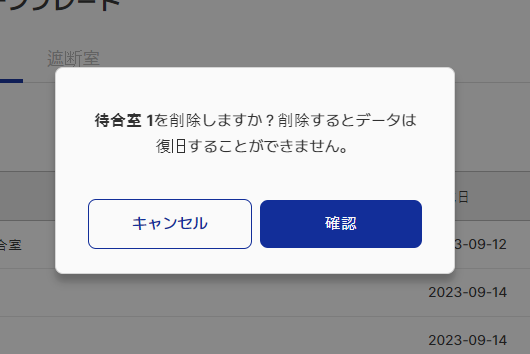
一度削除された待合室データは復旧しませんので、削除作業は慎重に行なってください。